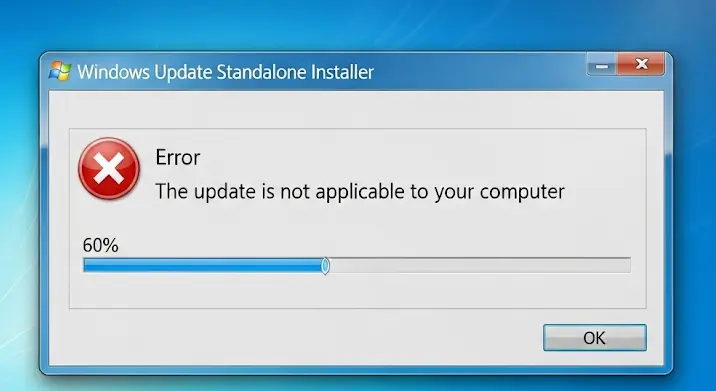
Képzelje el a forgatókönyvet: Épp gépét indítaná újra, vagy csak szeretné naprakészen tartani, és a Windows 7 frissítés telepítése megakad. Órákig áll egy bizonyos százaléknál, vagy hibaüzenetet kap, ami semmitmondó. Ez a helyzet rendkívül frusztráló lehet, különösen, ha sürgősen szüksége van a számítógépére, vagy attól tart, hogy elveszíti adatait. Bár a Microsoft már régen befejezte a Windows 7 hivatalos támogatását, sokan a mai napig használják ezt a stabil és megbízható operációs rendszert. Éppen ezért, a Windows Update hibái továbbra is releváns problémát jelentenek. Ne essen kétségbe! Ez az átfogó útmutató lépésről lépésre végigvezeti Önt a lehetséges megoldásokon, hogy ismét zökkenőmentesen működjön a rendszere.
Miért állhat le a Windows 7 frissítési folyamata? A lehetséges okok feltárása
Mielőtt belevágnánk a hibaelhárításba, érdemes megérteni, mi okozhatja a problémát. A Windows 7 frissítési hiba számos forrásból eredhet, és az ok felismerése segíthet a célzottabb megoldásban:
- Sérült frissítési fájlok: A letöltött frissítési fájlok megsérülhettek, így a rendszer nem tudja feldolgozni őket.
- Internetkapcsolati problémák: Instabil vagy lassú internetkapcsolat megszakíthatja a letöltési folyamatot, ami hibát okozhat.
- Elégtelen lemezterület: A frissítések telepítéséhez elegendő szabad helyre van szükség a rendszerpartíción (általában a C: meghajtón). Ha nincs elég hely, a telepítés leáll.
- Antivírus és tűzfal konfliktusok: Bizonyos biztonsági szoftverek tévesen blokkolhatják a Windows Update folyamatát, mint potenciális veszélyt.
- Rendszerfájl-sérülés: A Windows alapvető rendszerfájljainak sérülése megakadályozhatja a frissítések megfelelő működését.
- A Windows Update szolgáltatás hibái: Maga a Windows Update szolgáltatás is elakadhat, leállhat, vagy hibásan működhet.
- Illesztőprogram-problémák: Elavult vagy sérült illesztőprogramok is okozhatnak inkompatibilitási gondokat a frissítési folyamat során.
- Malware vagy vírusfertőzés: Kártékony szoftverek gátolhatják a rendszer normális működését, beleértve a frissítéseket is.
Előzetes lépések: Mielőtt belemerülnénk a mélységekbe
Mielőtt bonyolultabb megoldásokhoz folyamodna, érdemes kipróbálni néhány egyszerű, alapvető lépést. Sokszor ezek önmagukban is megoldják a problémát:
- Indítsa újra a számítógépet: Bármilyen triviálisnak is tűnik, egy egyszerű újraindítás gyakran orvosolja az ideiglenes hibákat és szolgáltatáselakadásokat.
- Ellenőrizze az internetkapcsolatot: Győződjön meg róla, hogy stabil és működőképes internetkapcsolata van. Próbáljon meg megnyitni néhány weboldalt a böngészőjében.
- Szabadítson fel lemezterületet: Törölje a felesleges fájlokat, ürítse a lomtárat, vagy használja a Windows beépített Lemezkarbantartó eszközét (Start menü -> Minden program -> Kellékek -> Rendszereszközök -> Lemezkarbantartó).
- Ideiglenesen tiltsa le az antivírust/tűzfalat: Próbálja meg ideiglenesen kikapcsolni a vírusirtó szoftverét és a Windows tűzfalat, majd kísérelje meg újra a frissítést. Ne feledje bekapcsolni őket a frissítés után!
Átfogó hibaelhárítási útmutató: Lépésről lépésre a megoldás felé
1. Windows Update Hibaelhárító futtatása
A Windows 7 rendelkezik egy beépített hibaelhárító eszközzel, amely számos gyakori frissítési problémát képes automatikusan azonosítani és javítani.
- Nyissa meg a Start menüt.
- Keressen rá a „hibaelhárító” kifejezésre, és válassza a „Hibaelhárítás” opciót.
- A bal oldali menüben válassza az „Összes megjelenítése” lehetőséget.
- Keresse meg a „Windows Update” opciót, és kattintson rá.
- Futtassa a hibaelhárítót, és kövesse az utasításokat. Hagyja, hogy az eszköz befejezze a munkáját, majd próbálja meg újra a frissítést.
2. A Windows Update komponensek manuális visszaállítása (Ez a kulcs!)
Ez a módszer gyakran a leghatékonyabb, ha a frissítési folyamat teljesen elakadt vagy hibát jelez. Lényegében visszaállítjuk a Windows Update összes kapcsolódó szolgáltatását és mappáját.
- Nyissa meg a Parancssort rendszergazdaként:
- Kattintson a Start menüre.
- Írja be a keresőbe:
cmd. - Jobb kattintás a
cmd.exevagyParancssoreredményen, majd válassza a „Futtatás rendszergazdaként” opciót. - Adja meg az engedélyt, ha a Felhasználói fiókok felügyelete (UAC) ablak megjelenik.
- Állítsa le a Windows Update szolgáltatásokat: Írja be az alábbi parancsokat egyesével, és nyomjon Entert minden sor után. Várja meg, amíg a parancs sikeresen lefut, mielőtt a következőre lépne:
net stop bitsnet stop wuauservnet stop appidsvcnet stop cryptsvc
- Törölje a SoftwareDistribution és catroot2 mappák tartalmát: Ezek a mappák tárolják a letöltött frissítéseket és a frissítési előzményeket. Törlésük tiszta lappal indítja újra a folyamatot.
ren %systemroot%SoftwareDistribution SoftwareDistribution.oldren %systemroot%system32catroot2 catroot2.old
Megjegyzés: A
renparancs átnevezi a mappákat, így ha valami probléma adódna, vissza tudja állítani őket. Ha a mappák nem találhatók, vagy a parancs hibát jelez, az azt jelentheti, hogy már nem léteznek, vagy más problémája van. - Indítsa újra a Windows Update szolgáltatásokat: Miután a mappák tartalma „törlésre” került (átnevezéssel), indítsa újra a leállított szolgáltatásokat:
net start bitsnet start wuauservnet start appidsvcnet start cryptsvc
- Zárja be a Parancssort és indítsa újra a számítógépet.
- Próbálja meg újra a Windows Update futtatását. Remélhetőleg most már zökkenőmentesen lefut.
3. Rendszerfájl-ellenőrző (SFC) futtatása
A sérült rendszerfájlok komoly problémákat okozhatnak, beleértve a frissítési hibákat is. Az SFC eszköz ellenőrzi és javítja ezeket a fájlokat.
- Nyissa meg a Parancssort rendszergazdaként (lásd az előző lépést).
- Írja be a következő parancsot, majd nyomja meg az Entert:
sfc /scannow - A folyamat eltarthat egy ideig (akár 30-60 percig is). Ne zárja be az ablakot, amíg be nem fejeződik.
- Ha a parancs hibát javított, indítsa újra a számítógépet, és próbálja meg újra a frissítést.
4. Frissítések manuális letöltése a Microsoft Update Katalógusból
Ha egy specifikus frissítés okozza a problémát, vagy az automatikus frissítés sehogy sem megy, megpróbálhatja manuálisan letölteni és telepíteni a Microsoft Update Katalógusból.
- Látogasson el a Microsoft Update Katalógus weboldalára (keressen rá „Microsoft Update Catalog” kifejezésre).
- A keresőmezőbe írja be a hiányzó frissítés KB-számát (pl. „KB1234567”). Ha nem tudja a KB-számot, írja be a Windows 7-et és a problémára utaló kulcsszavakat (pl. „Windows 7 security update”).
- Találja meg a megfelelő frissítést a rendszerének (pl. 32-bites vagy 64-bites Windows 7).
- Kattintson a „Letöltés” gombra, és kövesse az utasításokat.
- Futtassa a letöltött fájlt a telepítéshez.
5. Illesztőprogramok frissítése
Elavult vagy hibás illesztőprogramok, különösen a hálózati kártyáé vagy a grafikus vezérlőé, megzavarhatják a frissítési folyamatokat. Ellenőrizze a gyártók weboldalait a legfrissebb illesztőprogramokért.
- Nyissa meg az Eszközkezelőt (Start menü -> Vezérlőpult -> Eszközkezelő).
- Keresse meg a „Hálózati adapterek” és „Megjelenítő adapterek” kategóriákat.
- Jobb kattintás a bejegyzéseken, majd válassza az „Illesztőprogram frissítése” opciót. Először próbálja az automatikus keresést, de ha az nem jár sikerrel, látogasson el az eszköz gyártójának weboldalára.
6. Malware és vírusellenőrzés
Kártékony szoftverek elrontják a rendszert, és gátolhatják a frissítések telepítését. Futtasson egy teljes rendszervizsgálatot egy megbízható vírusirtóval (pl. Malwarebytes, Avast, AVG, vagy a már meglévő szoftvere).
7. Eseménynapló ellenőrzése (Haladó felhasználóknak)
Az eseménynapló részletes információkat tartalmazhat a rendszerhibákról, beleértve a frissítési hibákat is. Ez segíthet azonosítani a pontos hibaüzenetet vagy kódot.
- Nyissa meg az Eseménynaplót (Start menü -> Keressen rá: eseménynapló).
- Keresse az „Alkalmazás”, „Rendszer” és „Telepítés” naplókat a „Windows naplók” alatt.
- Keressen olyan bejegyzéseket, amelyek hibát jeleznek, különösen a „Hiba” vagy „Kritikus” szintűeket, amelyek a Windows Update-hez kapcsolódnak. A hibakódok (pl. 0x800xxxx) segíthetnek a további online keresésben.
8. Végső megoldás: Windows 7 újratelepítése
Ha minden próbálkozás kudarcot vallott, és a rendszer továbbra is makacsul elutasítja a frissítéseket, az utolsó mentsvár a Windows 7 újratelepítése lehet. Fontos, hogy mielőtt ezt megtenné, készítsen teljes biztonsági másolatot minden fontos adatáról, mivel az újratelepítés törli az összes fájlt a rendszerpartícióról.
Fontos megjegyzések a Windows 7 frissítése kapcsán
Érdemes emlékezni arra, hogy a Windows 7 hivatalos támogatása 2020. január 14-én megszűnt. Ez azt jelenti, hogy a Microsoft már nem ad ki ingyenes biztonsági frissítéseket, nem technikai támogatást, és egyéb frissítéseket. Bár ez az útmutató segít a meglévő frissítési problémák orvoslásában, hosszú távon javasolt egy támogatott operációs rendszerre, például Windows 10-re vagy Windows 11-re való áttérés, a biztonsági kockázatok minimalizálása érdekében. Ha azonban egyelőre ragaszkodik a Windows 7-hez, a fent leírt lépésekkel jelentősen megnövelheti az esélyét a frissítési hibák kijavítására.
Mindig készítsen biztonsági másolatot fontos adatairól, mielőtt bármilyen komolyabb rendszerváltoztatásba vagy hibaelhárításba kezdene. A megelőzés mindig jobb, mint a gyógyítás!
Összefoglalás és további tanácsok
A Windows 7 frissítési hiba bosszantó, de mint láthatja, számos megoldási mód létezik. A legtöbb esetben a manuális visszaállítás vagy a hibaelhárító futtatása elvégzi a munkát. Légy türelmes, kövesse a lépéseket pontosan, és valószínűleg hamarosan újra naprakész lesz a rendszere. Ne feledje, a rendszeres karbantartás, mint a lemezterület ellenőrzése és a vírusvédelem frissítése, hozzájárulhat a jövőbeni problémák megelőzéséhez. Sok sikert a javításhoz!
